- Автор Abigail Brown [email protected].
- Public 2023-12-17 06:54.
- Акыркы өзгөртүү 2025-01-24 12:16.
Microsoft Cortana үн жардамчысын Windows 10го кошкондо, көптөгөн адамдар Cortana жасай ала турган бардык нерсеге карабастан, компьютери менен сүйлөшүү идеясын четке кагышты. Ошого карабастан, Windowsтун мурунку версиялары да кеп таанууну колдойт, андыктан компьютериңизди үнүңүз менен башкарууга ар дайым мүмкүн болгон.
Бул макаладагы маалымат Windows 10, Windows 8 жана Windows 7ге тиешелүү.
Төмөнкү сап
Кимдир бирөө компьютерде навигациялоо үчүн колун колдоно албай калышынын көптөгөн себептери бар, анын ичинде майыптык же жаракат. Ошондуктан физикалык көйгөйдү жеңүүгө туура келгендерге жардам берүү үчүн сөздү таануу Windows'ко курулган. Ошондой болсо да, кепти таануу үн менен өз ара аракеттенүүнү каалагандар же компьютерин дайыма кол менен башкарууну каалабагандар үчүн эң сонун курал.
Windows кепти таанууну кантип күйгүзсө болот
Сиз Башкаруу панелинен Windows Кеп таанууну күйгүзсөңүз болот. Windowsтун ар бир версиясынын интерфейси бир аз башкача, бирок Кепти таанууну активдештирүү кадамдары негизинен бирдей:
-
Windows Башкаруу панелин ачып, издөө кутусуна Кеп таануу деп киргизиңиз.

Image -
Издөө натыйжаларында Кеп таанууну баштоо тандаңыз.

Image -
Кепти таануу деген эмне экенин кыскача түшүндүргөн жаңы терезе пайда болот. Терезенин ылдый жагындагы Кийинки тандаңыз.

Image -
Кепти таануу үчүн колдонгон микрофон түрүнүн жанындагы баскычты тандап, андан соң Кийинки дегенди тандаңыз.

Image Windows сизде микрофондун түрүн аныктоодо абдан жакшы, бирок сиз дагы эле тандоонун туура экенин текшеришиңиз керек.
-
Микрофонду туура жайгаштыруу боюнча кеңештерди окуп, Кийинки тандаңыз.

Image -
Микрофонуңуз туура иштеп жатканын жана үн деңгээли туура экенин текшерүү үчүн бир нече сап текстти окуңуз. Сүйлөп бүткөндөн кийин Кийинки тандаңыз.

Image Сиз сүйлөп жатканыңызда үндүн көрсөткүчү жашыл зонада калганын көрүшүңүз керек. Эгер андан жогору болсо, Башкаруу панелинен микрофонуңуздун үнүн тууралашыңыз керек.
-
Микрофон орнотулганын ырастаганыңызда Кийинки баскычын кайра тандаңыз.

Image -
Windows компьютериңиздеги документтерди жана электрондук почта кэштерин кароого уруксат берүү үчүн Документти карап чыгууну иштетүү тандаңыз, андан кийин Кийинки тандаңыз. Бул операциялык тутумга сиз колдонгон жалпы сөздөрдү жана сөз айкаштарын түшүнүүгө жардам берет.

Image Бул функцияны иштеткиңиз келеби же жокпу, чечүүдөн мурун Microsoftтун Купуялык билдирүүлөрүн окуп чыгыңыз. Же болбосо, Документти карап чыгууну өчүрүү тандасаңыз болот.
-
Manual жана Үн менен жандыруу режимин тандап, андан соң Кийинки тандаңыз.
- Кол режими үн берүүдөн мурун Win + Ctrl баскычтопту колдонушуңуз керек дегенди билдирет буйруктар
- Үн менен жандыруу режими "Угууну баштоо." деп айтуу менен иштетилет
- Кепти таанууну өчүрүү үчүн эки ыкма тең "Угууну токтотуу" буйругун колдонот.
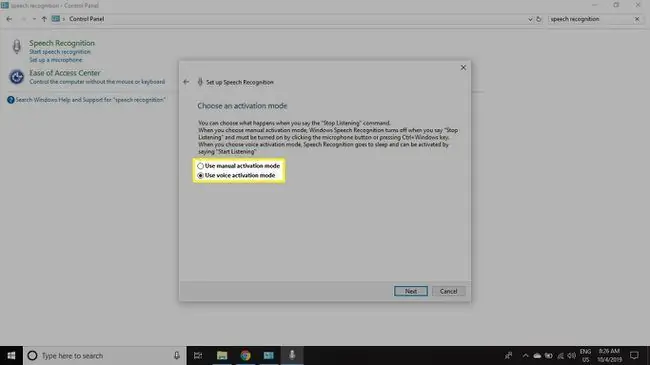
Image -
Windows Кепти таануу маалымдама картасын көрүү жана басып чыгаруу үчүн Маалымдама барагын көрүү тандаңыз. Андан кийин Кийинки тандаңыз.

Image Маалымдама картасын жүктөп алуу үчүн интернетке туташкан болушуңуз керек.
-
Кепти таанууну ишке киргизүүдө иштетүү текшерилгенин белгилеп, акыркы жолу Кийинки дегенди тандаңыз.

Image -
Кепти таануу куралы жөнүндө көбүрөөк билүү үчүн Үйкүктү баштоо тандаңыз же Үйкөтүүнү өткөрүп жиберүүнү тандаңыз.

Image Эгер үйрөткүчтү өткөрүп жиберүүнү чечсеңиз, каалаган убакта Башкаруу панелине өтсөңүз болот > Кепти таануу > Көрүү үчүн сүйлөө үйрөткүчү.
Windows кепти таанууну кантип колдонуу керек
Ал иштетилгенден кийин, Кепти таануу куралы экраныңыздын жогору жагында пайда болот. Аны иштетүү үчүн "Угууну баштоо" деп айтыңыз же Win + Ctrl териңиз. Кепти таануу даяр жана угулуп жатканын билдирген үндү угушуңуз керек. Кепти таануу функциясы ишке ашыра албаган нерсени сурасаңыз, ката үнүн угасыз.
Айрым буйруктарды каалаган убакта колдонсо болот, ал эми башкалары контекстти сезгич. Мисалы, текст документинде жүргөндө Кепти таануу функциясы баракка сөздөрүңүздү кошот.
Эгер сиз Windows үн буйруктарын колдонуп жаңы Microsoft Word документин түзгүңүз келсе, бул жерде:
-
Кеп таанууну иштетип, "Ачык Сөз." деп айтыңыз

Image -
Жаңы документти ачуу үчүн "Бош документ" деп айтыңыз.

Image -
Айт "Салам үтүр менен кепти таануу мезгилине кош келиңиз."
Үн буйруктары менен текстти кошуп жатканда, тыныш белгилерин көрсөтүшүңүз керек.

Image
Кеп таануу бардык үчүнчү тараптын программалары менен жакшы иштебейт. Мисалы, сүйүктүү текст редакторуңуз диктантты кабыл албашы мүмкүн, бирок программаларды ачуу жана жабуу, ошондой эле менюларды навигациялоо жетиштүү иштейт.
Кортана менен кеп таанууну колдонуу
Windows 10 колдонуучулары үчүн белгилей турган бир маселе - Кепти таануу активдүү болуп турганда "Эй Кортана" үн буйругун колдонууга аракет кылсаңыз, капа болуп каласыз. Муну айланып өтүү үчүн, Cortana колдонуудан мурун "Угууларды токтотуу" буйругу менен Кеп таанууну өчүрө аласыз. Же болбосо, Cortana издөө кутучасына сурамыңызды киргизүү үчүн "Кортананы ачыңыз" деп айтып, Кепти таануунун "терүү" функциясын колдонуңуз.






